
ноутбука. Использование жестов на сенсорном экране и тачпэде смотрите
на следующих иллюстрациях.
ПРИМЕЧАНИЕ:
• Следующие изображения предназначены только для справки.
Сенсорный кран может отличаться в зависимости от модели.
• Сенсорный экран установлен только на некоторых моделях.

34
Руководство пользователя ноутбука
Увеличить
Уменьшить
Разведите два пальца на
сенсорном экране.
Сведите два пальца на сенсорном
экране.
Нажатие/Двойное нажатие
Нажмите и удерживайте
•
Нажмите приложение для
его выбора.
•
Дважды нажмите
приложение для его
запуска.
Нажмите и удерживайте для
отображения контекстного
меню.

Руководство пользователя ноутбука
35
Скольжение пальцем
Перетащите
Проведите пальцем вверх/вниз
или влево/вправо для прокрутки
экрана.
•
Перетащите для создания
окна выбора вокруг
нескольких элементов.
•
Перетащите элемент на
новое место.
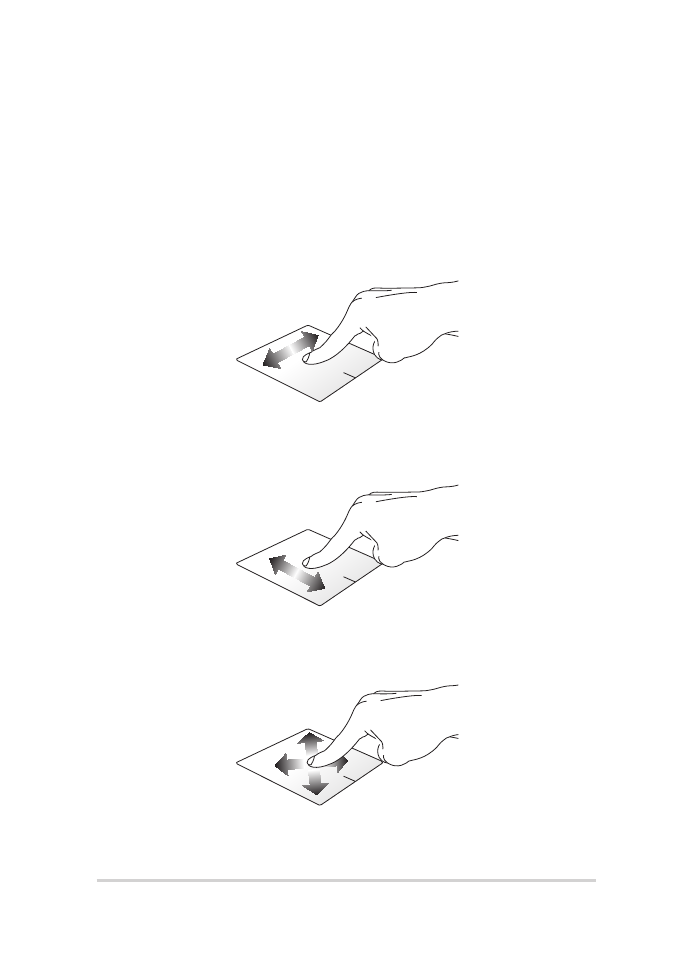
36
Руководство пользователя ноутбука